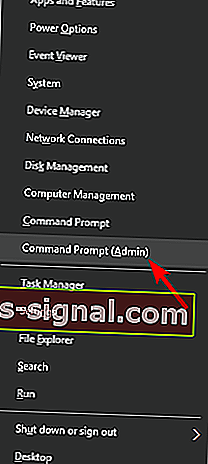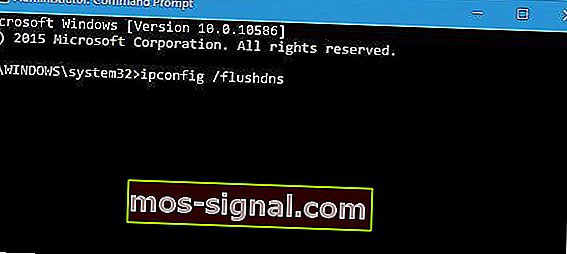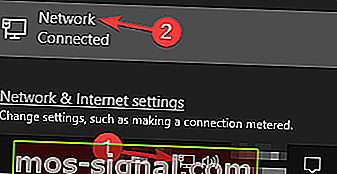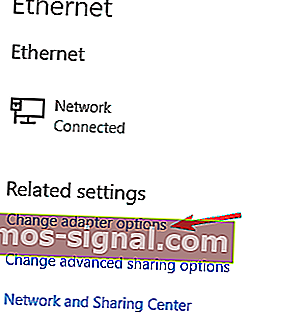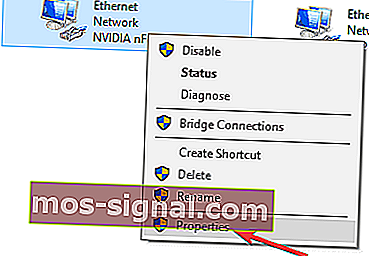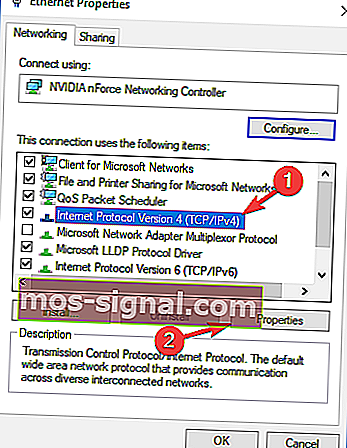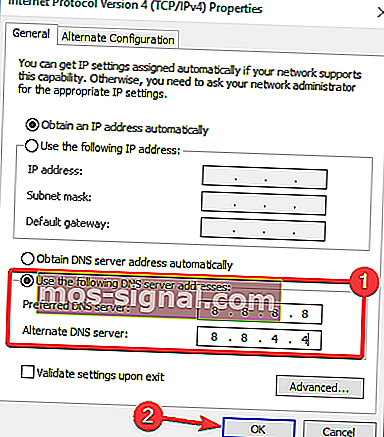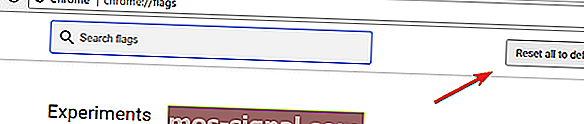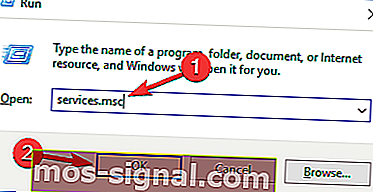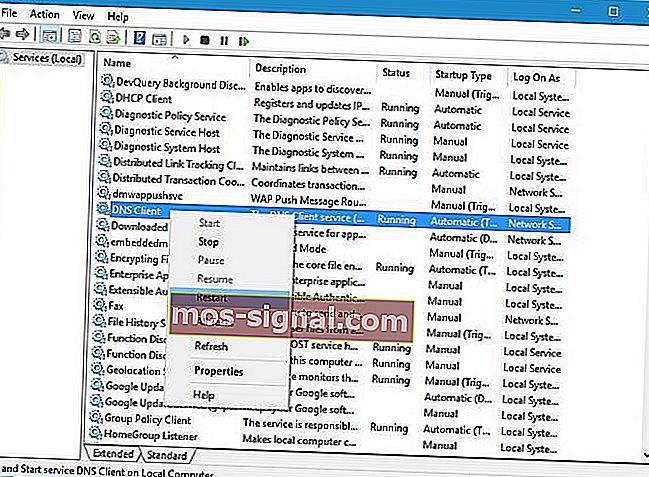Коригирайте DNS PROBE FINISHED NXDOMAIN грешки
- Грешката DNS PROBE FINISHED NXDOMAIN блокира достъпа до определени уебсайтове.
- В това ръководство ще ви покажем как можете бързо да го поправите.
- Поставете отметка към нашата колекция от ръководства за браузър. Ще ви бъде от полза, ако срещнете подобни проблеми.
- Винаги, когато попаднете на софтуерни грешки, посетете нашата страница за отстраняване на неизправности за други полезни материали.

Google Chrome може да е най-популярният уеб браузър в света, но понякога има проблеми.
Един проблем, за който потребителите на Windows 10 съобщават в Google Chrome, е грешка DNS PROBE FINISHED NXDOMAIN, която може да ви попречи да посещавате определени уебсайтове.
Проблемът засяга както по-стари, така и по-нови версии на Windows и може да бъде причинен от определени мрежови настройки или от някои програми и приложения, инсталирани на вашия компютър.
Така че днес ще анализираме възможните причини една по една и ще ви покажем как да отстраните грешката.
Как да поправя DNS PROBE FINISHED NXDOMAIN грешка в браузъра?
Бърз съвет
Както споменахме, грешката възниква в Chrome. Ако не сте склонни да отделите време за отстраняване на неизправности и търсите бързо решение, препоръката е да преминете към по-надежден браузър, като Opera.

Opera се предлага като по-стабилен браузър от Chrome, благодарение на многобройните интеграции, които има с различни други инструменти и приложения.
В резултат на това браузърът предлага безплатни, неограничени VPN, блокиране на реклами, месинджъри за няколко приложения за социални медии, персонализиращо се подаващо устройство за новини и личен поток, за да споделяте работата си на няколко устройства.
Това са само някои от функциите, които можете да намерите изключително в Opera; не са необходими изтегляния или инсталиране на приставки. Трябва само да ги активирате от настройките на браузъра.

Опера
Избягвайте често срещаните грешки в браузъра, когато посещавате надежден уебсайт, като преминете към по-надежден, пълнофункционален браузър като Opera. Безплатно посещение на уебсайт1. Проверете антивирусната си програма
Ако получавате грешка DNS_PROBE_FINISHED_NXDOMAIN в Windows 10, проблемът може да е вашият антивирус.
За да разрешите проблема, препоръчително е да промените антивирусната си конфигурация и да деактивирате определени функции на антивирусната програма. Ако това не работи, следващата ви стъпка ще бъде да деактивирате изцяло антивирусната си програма.
Премахването на антивируса обаче трябва да бъде само последната мярка. По-скоро опитайте да използвате антивирус, който има малко влияние върху други процеси, като Bitdefender.

Освен че получава най-високи резултати в последните специализирани тестове, Bitdefender е известен с високите нива на откриване на най-новия зловреден софтуер, плюс ненадмината защита от многослойни рансъмуери.
Благодарение на усъвършенстваните технологии, които този софтуер използва, той защитава вашето Windows 10 устройство в реално време с минимално въздействие върху производителността на вашата система.
Интуитивният интерфейс и работните режими го правят идеалното антивирусно решение за всеки домашен потребител.

Bitdefender Antivirus Plus
Вземете професионален антивирус, за да защитите вашата система, без да нарушавате нейната производителност. Опитайте Bitdefender! Безплатна пробна версия Посетете уебсайта2. Използвайте командния ред
- Натиснете клавиш Windows + X, за да отворите менюто на Power User. Изберете Command Prompt (Admin) от менюто.
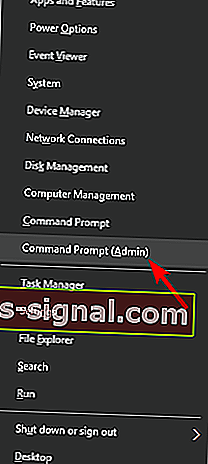
- Когато се отвори командния ред , въведете следното и натиснете Enter:
ipconfig /flushdns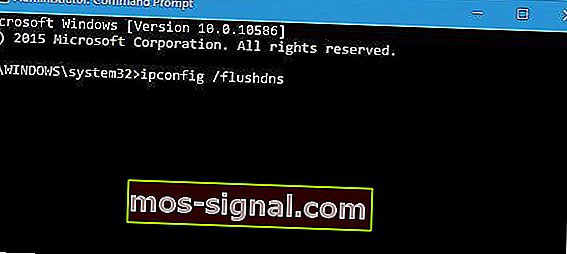
- След като процесът приключи, затворете командния ред и проверете дали проблемът е разрешен.
Ако командата flushdns не поправи тази грешка, може да опитате да изпълните и следните команди:
ipconfig /releaseipconfig /allipconfig /flushdnsipconfig /renewnetsh int ip set dnsnetsh winsock reset
3. Използвайте публичния DNS на Google
- Щракнете върху иконата на мрежа в лентата на задачите и изберете мрежата си от списъка.
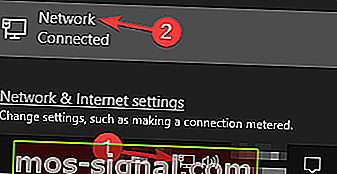
- Сега кликнете върху Промяна на опциите на адаптера .
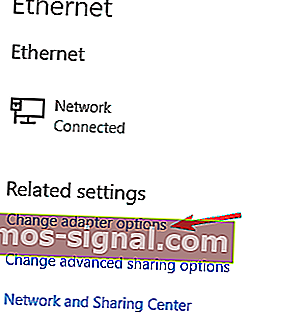
- Намерете вашата мрежова връзка, щракнете с десния бутон върху нея и изберете Properties от менюто.
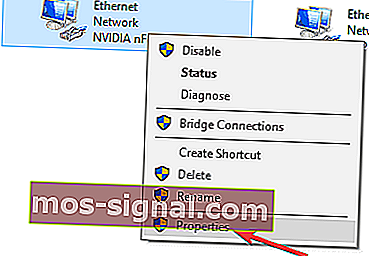
- Изберете Internet Protocol Version 4 (TCP / IPv4) и щракнете върху бутона Properties .
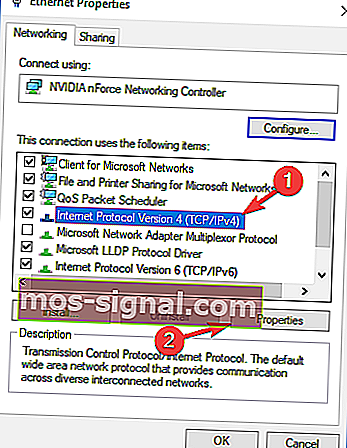
- Изберете Използвайте следната опция за адреси на DNS сървъра и въведете 8.8.8.8 като Предпочитан DNS сървър и 8.8.4.4 като Алтернативен DNS сървър .
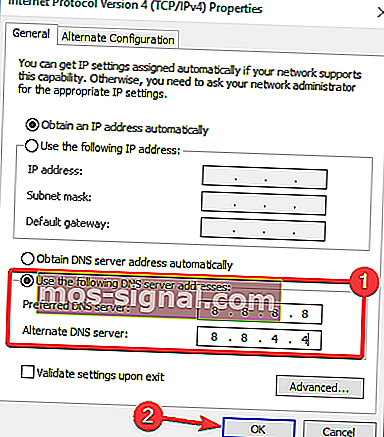
- След като приключите, щракнете върху бутона OK .
Вашият DNS ще бъде променен и се надяваме, че проблемът трябва да бъде разрешен.
Имайте предвид, че някои разширения за VPN за Chrome изпускат вашия DNS. Вижте нашите препоръчани алтернативи
4. Нулирайте Chrome по подразбиране
- Отворете нов раздел в Google Chrome и въведете chrome: // flags / .
- Щракнете върху бутона Нулиране на всички по подразбиране .
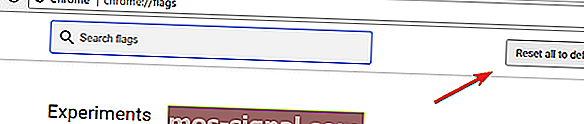
- Рестартирайте Chrome и проверете дали проблемът е разрешен.
5. Рестартирайте услугата DNS клиент
- Натиснете клавиш Windows + R и въведете services.msc .
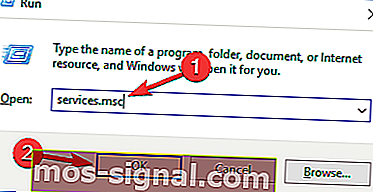
- Намерете услугата на DNS клиент , щракнете с десния бутон върху нея и изберете Рестартиране от менюто.
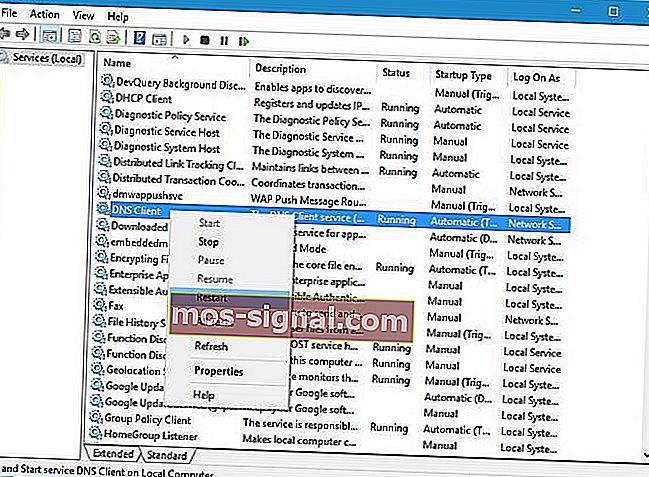
- След като рестартирате DNS клиента , затворете прозореца Services и проверете дали проблемът е разрешен.
ЧЗВ: Научете повече за грешките на DNS сондата
- Какво е Nxdomain грешка?
Грешките на Nxdomain показват, че домейнът, който търсите в браузъра си, не съществува. С други думи, DNS преобразувателят не можа да намери IP адрес за домейна.
- Какво означава DNS сонда завършена?
Грешки в DNS сонда възникват, когато DNS кешът не успее да се зареди, когато посетите уебсайт. Това означава, че вашите браузъри не могат да се свържат с хоста и той няма достъп до уебсайта, който се опитвате да посетите.
- Как да поправя грешки в DNS сондата?
Промяната на DNS адреса в публичния или отворен DNS на Google, изчистете историята на сърфирането, кеша и бисквитките са някои от решенията, които препоръчваме и можете да опитате.
Забележка на редактора: Тази статия продължава на следващата страница с повече решения за коригиране на DNS_PROBE_FINISHED_NXDOMAIN грешки.